Siri đã trở thành một trợ lý ảo không thể thiếu, giúp bạn thực hiện tác vụ và tìm kiếm thông tin một cách rảnh tay. Tuy nhiên, việc nói chuyện với Siri ở nơi công cộng hoặc trong môi trường ồn ào đôi khi có thể gây bất tiện và khó xử. May mắn thay, tính năng Type to Siri (hay còn gọi là gõ lệnh cho Siri) ra đời để giải quyết vấn đề này, cho phép bạn tương tác với trợ lý ảo của Apple một cách kín đáo mà vẫn đạt được hiệu quả mong muốn.
Type to Siri Là Gì và Tại Sao Nó Hữu Ích?
Type to Siri cho phép bạn giao tiếp với Siri bằng cách nhập các lệnh và câu hỏi của mình thay vì phải nói to. Mặc dù ban đầu được thiết kế như một tính năng trợ năng dành cho những người gặp khó khăn về giọng nói, Type to Siri đã chứng minh giá trị vượt trội và được mọi đối tượng người dùng đón nhận.
Tính năng này không chỉ giúp bạn tránh khỏi những cuộc trò chuyện “lạc lõng” với điện thoại ở nơi đông người, mà còn cho phép bạn tương tác hiệu quả với Siri trong những môi trường nhiều tiếng ồn, nơi mà Siri có thể khó nghe và hiểu giọng nói của bạn. Điều này đảm bảo rằng bạn luôn có thể nhận được sự trợ giúp từ Siri bất kể hoàn cảnh.
Type to Siri lần đầu tiên được giới thiệu trên iOS 11. Nhận thấy tiềm năng và lợi ích rộng lớn của tính năng này, Apple đã phát hành một phiên bản cải tiến vượt bậc cùng với iOS 18.1. Bản cập nhật mới mang đến giao diện người dùng (UI) hiện đại hơn, giới thiệu phương thức kích hoạt mới và đặc biệt là khả năng nhận thức ngữ cảnh tốt hơn nhờ tích hợp Apple Intelligence. Thậm chí, bạn còn có thể kích hoạt tiện ích mở rộng ChatGPT để xử lý các truy vấn nâng cao ngay trong Type to Siri.
Các Dòng iPhone Hỗ Trợ Type to Siri (Phiên Bản Mới Nhất)
Type to Siri có sẵn trên tất cả các mẫu iPhone chạy iOS 11 trở lên. Tuy nhiên, để trải nghiệm phiên bản Type to Siri được cập nhật với Apple Intelligence và các cải tiến về UI, bạn cần một chiếc iPhone có khả năng hỗ trợ Apple Intelligence. Dưới đây là danh sách các mẫu iPhone tương thích với phiên bản Type to Siri mới nhất:
- iPhone 15 Pro
- iPhone 15 Pro Max
- iPhone 16
- iPhone 16 Plus
- iPhone 16 Pro
- iPhone 16 Pro Max
Hướng Dẫn Kích Hoạt và Sử Dụng Type to Siri Trên iPhone
Việc bật và sử dụng Type to Siri trên iPhone khá đơn giản. Tuy nhiên, quy trình này có đôi chút khác biệt giữa các mẫu iPhone cũ và mới hơn, do vị trí tùy chọn cài đặt và phương thức kích hoạt đã được thay đổi.
Trên iPhone Hỗ Trợ Apple Intelligence (iOS 18.1 trở lên)
Đối với các mẫu iPhone có Apple Intelligence, bạn có thể kích hoạt Type to Siri theo các bước sau:
- Mở ứng dụng Cài đặt (Settings) trên iPhone của bạn.
- Cuộn xuống và chạm vào Apple Intelligence & Siri > Nói & Gõ cho Siri (Talk & Type to Siri).
- Bật công tắc bên cạnh tùy chọn Gõ cho Siri (Type to Siri).
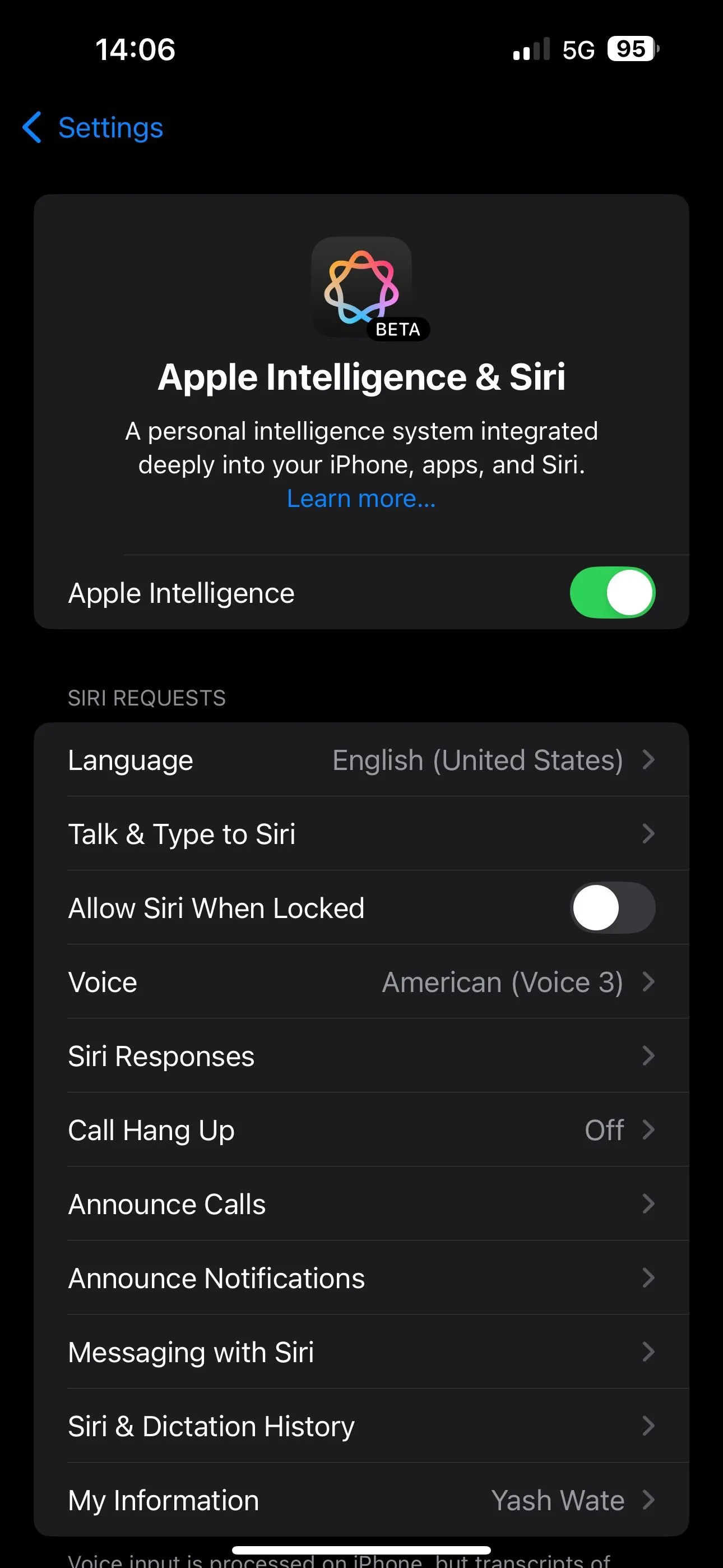 Thiết lập tùy chọn Nói và Gõ cho Siri trong mục Cài đặt Apple Intelligence trên iPhone.
Thiết lập tùy chọn Nói và Gõ cho Siri trong mục Cài đặt Apple Intelligence trên iPhone.
Sau khi tính năng được kích hoạt, tất cả những gì bạn cần làm là chạm đúp vào thanh chuyển đổi ứng dụng (App Switcher bar) nằm ở cạnh dưới màn hình để kích hoạt Type to Siri. Sau đó, bạn chỉ cần bắt đầu nhập câu hỏi hoặc lệnh của mình và nhấn phím gửi để Siri xử lý và phản hồi tương ứng.
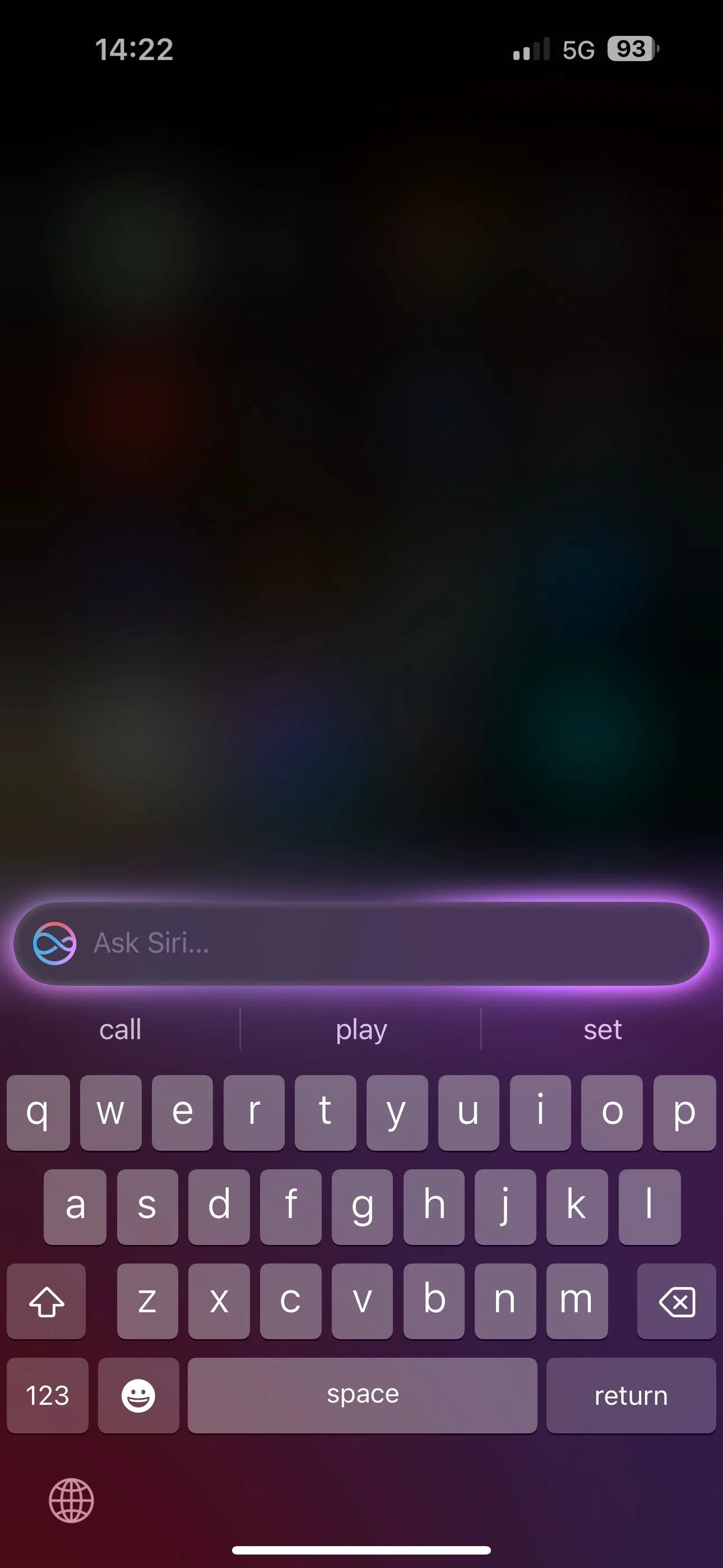 Giao diện nhập liệu của Type to Siri trên iPhone cho phép người dùng gõ lệnh thay vì nói.
Giao diện nhập liệu của Type to Siri trên iPhone cho phép người dùng gõ lệnh thay vì nói.
Nếu việc chạm vào thanh chuyển đổi ứng dụng cảm thấy không tự nhiên, bạn có thể tùy chỉnh Nút Tác vụ (Action Button) trên iPhone để kích hoạt Type to Siri. Chỉ cần mở Cài đặt (Settings) và chọn Nút Tác vụ (Action Button). Sau đó, cuộn đến phần Điều khiển (Controls) và chọn Chọn điều khiển (Choose a Control). Cuối cùng, tìm và chạm vào Gõ cho Siri (Type to Siri).
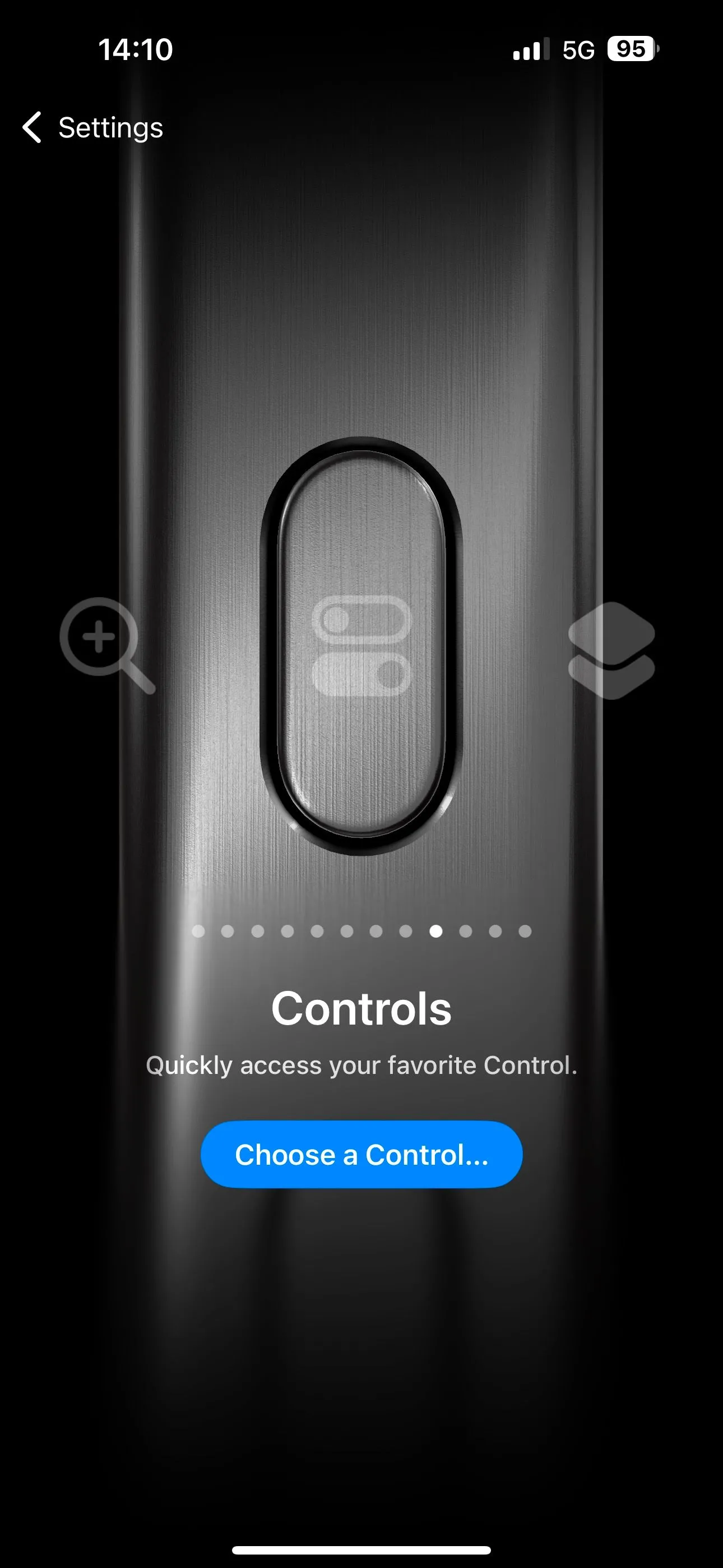 Cài đặt Nút Tác vụ (Action Button) trên iPhone để gán chức năng Type to Siri.
Cài đặt Nút Tác vụ (Action Button) trên iPhone để gán chức năng Type to Siri.
Giờ đây, bạn chỉ cần nhấn và giữ Nút Tác vụ để kích hoạt Type to Siri một cách nhanh chóng.
Trên iPhone Cũ Hơn (Chạy iOS 11 đến iOS 17)
Để bật Type to Siri trên các mẫu iPhone không hỗ trợ Apple Intelligence, bạn hãy làm theo các bước sau:
- Mở ứng dụng Cài đặt (Settings).
- Đi tới Trợ năng (Accessibility) > Siri.
- Bật tùy chọn Gõ cho Siri (Type to Siri).
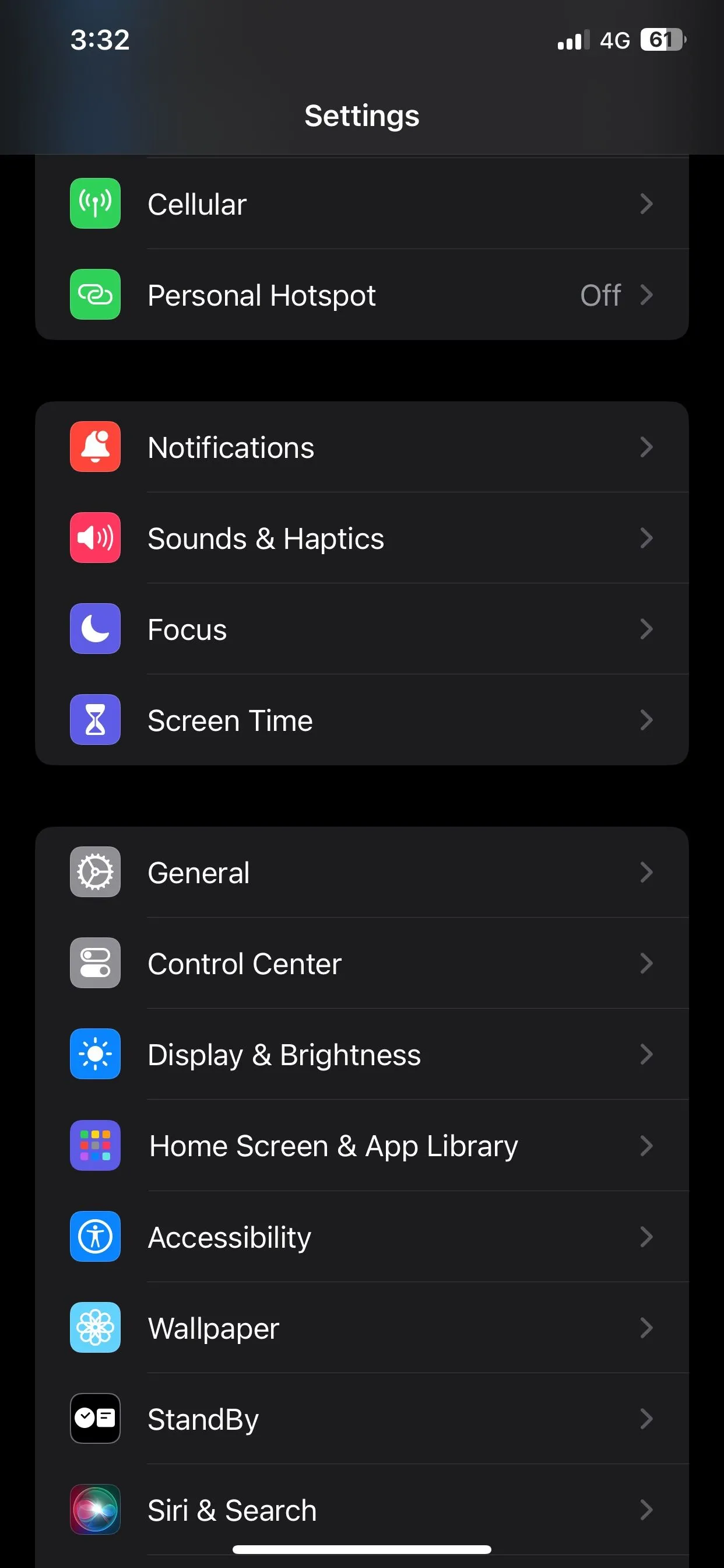 Truy cập cài đặt Siri trong mục Trợ năng trên iPhone chạy iOS 17 hoặc cũ hơn.
Truy cập cài đặt Siri trong mục Trợ năng trên iPhone chạy iOS 17 hoặc cũ hơn.
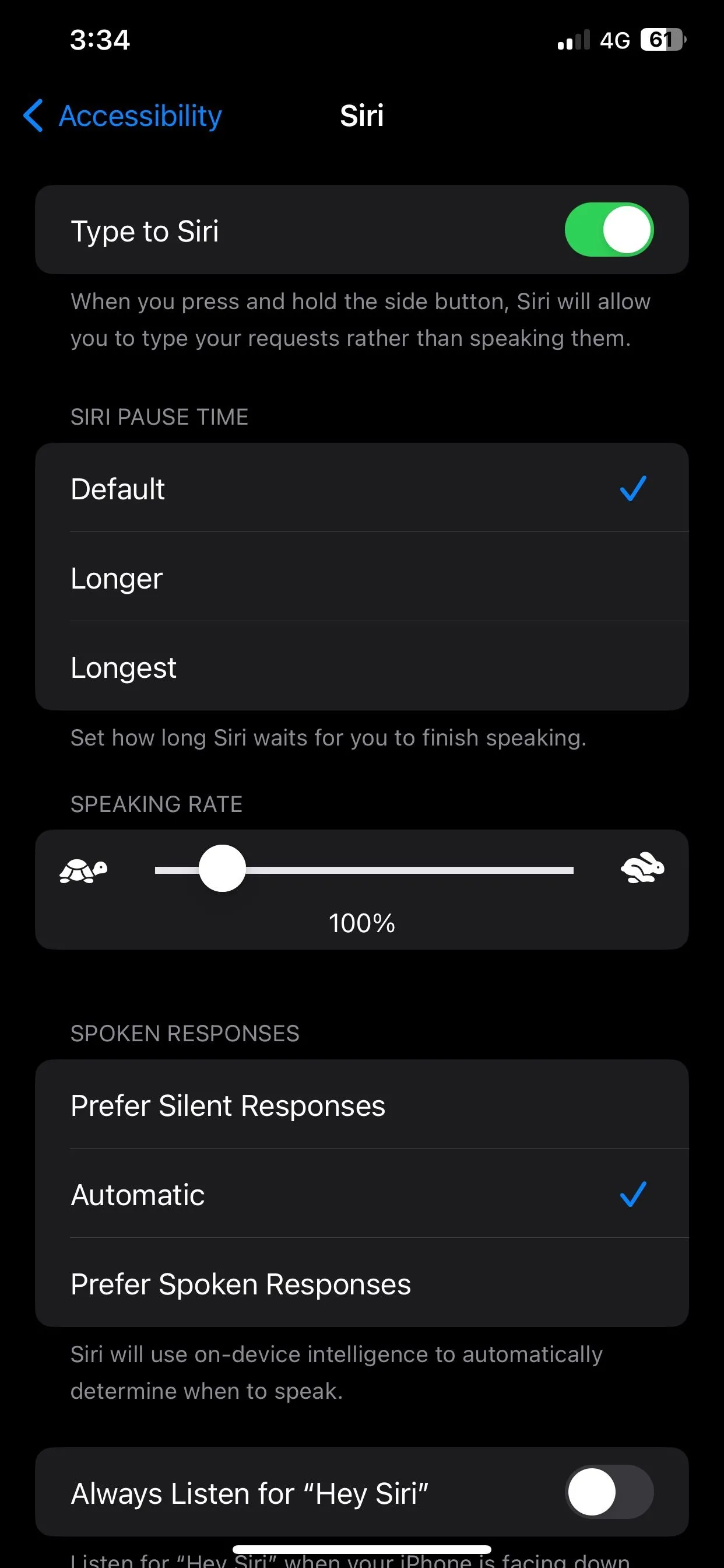 Kích hoạt tính năng Type to Siri từ cài đặt Trợ năng của Siri trên các mẫu iPhone cũ.
Kích hoạt tính năng Type to Siri từ cài đặt Trợ năng của Siri trên các mẫu iPhone cũ.
Sau khi đã kích hoạt Type to Siri, bạn chỉ cần nhấn nút Nguồn (Side button) trên iPhone để gọi Siri. Khi bàn phím xuất hiện, bạn hãy nhập bất kỳ lệnh hoặc câu hỏi nào cho Siri, và Siri sẽ phản hồi.
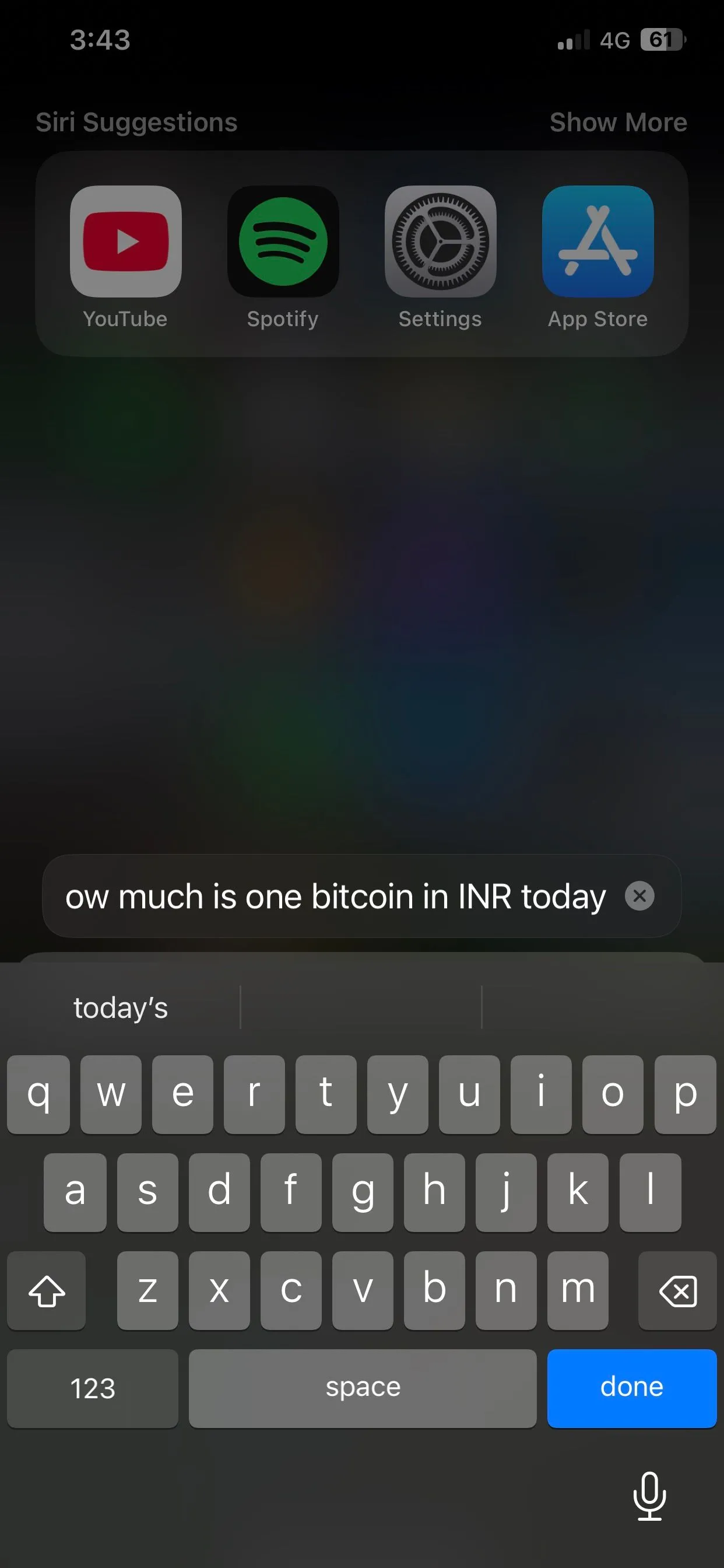 Nhập lệnh hoặc câu hỏi cho Siri thông qua giao diện Type to Siri trên iPhone cũ hơn.
Nhập lệnh hoặc câu hỏi cho Siri thông qua giao diện Type to Siri trên iPhone cũ hơn.
Không giống như trên iOS 18.1, Siri đôi khi có thể không nhận diện được khi bạn nhập truy vấn bằng văn bản và vẫn phản hồi bằng giọng nói. Nếu bạn thường xuyên sử dụng Type to Siri, bạn có thể cài đặt Siri phản hồi một cách im lặng. Trong trang cài đặt Siri, hãy đi tới phần Phản hồi đã nói (Spoken Responses) và chọn tùy chọn Ưu tiên phản hồi im lặng (Prefer Silent Responses).
Type to Siri là một tính năng vô cùng hữu ích khi bạn muốn tương tác với Siri một cách kín đáo. Vì vậy, đừng ngần ngại kích hoạt nó trên iPhone của bạn, đặc biệt nếu bạn thường xuyên sử dụng Apple Intelligence hoặc Siri. Việc bật tính năng này sẽ không vô hiệu hóa chức năng điều khiển bằng giọng nói, cho phép bạn linh hoạt lựa chọn phương thức tương tác ưa thích với Siri tùy theo tình huống. Ngoài iPhone, bạn cũng có thể sử dụng Type to Siri trên máy Mac chạy macOS High Sierra trở lên, và phiên bản mới nhất cũng yêu cầu Mac tương thích Apple Intelligence chạy macOS Sequoia.


